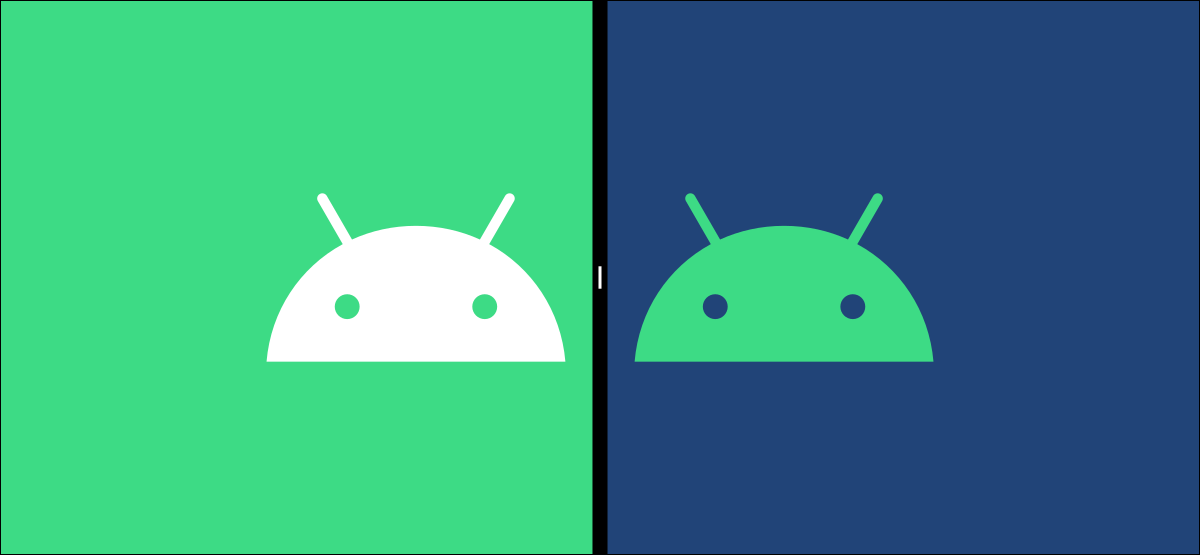
Los teléfonos inteligentes se han convertido en herramientas importantes para la productividad, y nada significa más que utilizar varias aplicaciones al mismo tiempo. Todos los dispositivos Android admiten la capacidad de ejecutar aplicaciones una al lado de la otra en modo de pantalla dividida. Te mostraremos cómo.
Como ocurre con muchas cosas en el mundo de Android, este procedimiento se verá ligeramente distinto según la versión de su sistema operativo y el fabricante del teléfono. A pesar de esto, en general, los pasos deberían ser bastante similares.
RELACIONADO: Cómo ajustar Windows a regiones de pantalla personalizadas en Windows 10
No necesita habilitar nada antes de utilizar el modo de pantalla dividida. El primer paso es abrir el menú Recientes. Esta es la pantalla que muestra la lista de aplicaciones abiertas recientemente. A veces se le llama «Visión general» o «Multitarea».
Si está usando la navegación por gestos, deslice el dedo hacia arriba desde la parte inferior de la pantalla y mantenga el dedo en el centro durante una fracción de segundo. Si está usando la barra de navegación de tres botones, toque el botón Recientes.
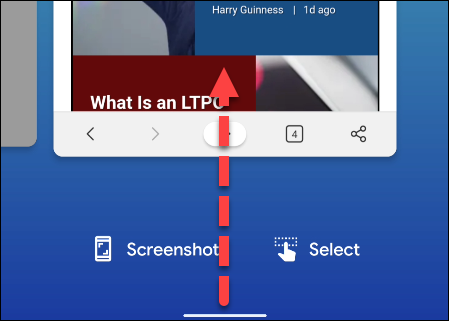
A continuación, busque la aplicación que desea colocar en la mitad superior de la pantalla. Toque el icono de la aplicación en la parte de arriba de la ventana de vista previa.
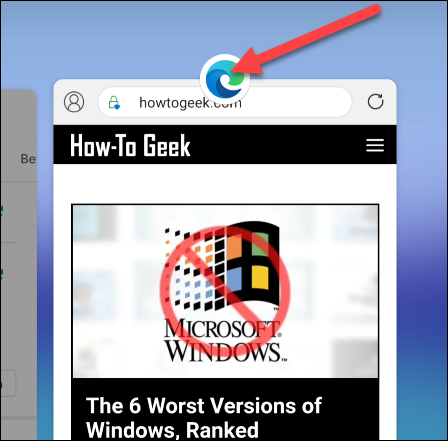
Seleccione «Pantalla dividida» en el menú. Además podría aparecer como «Abrir en vista de pantalla dividida».
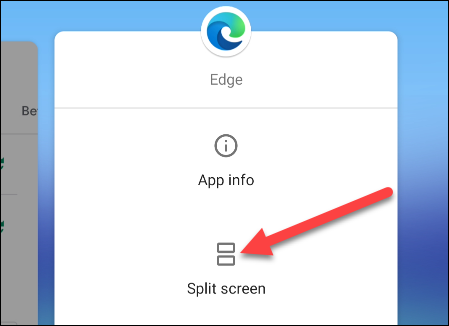
Esa aplicación ahora aparecerá en la parte de arriba de la pantalla. Las aplicaciones recientes aparecerán debajo y puede elegir una para colocarla en la mitad inferior de la pantalla.
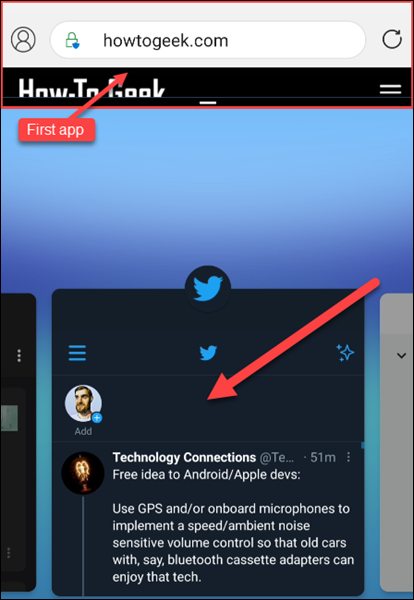
Las dos aplicaciones ahora tendrán el mismo tamaño para dividir la pantalla. Desde aquí, puede deslizar el divisor para ajustar el tamaño de las aplicaciones.
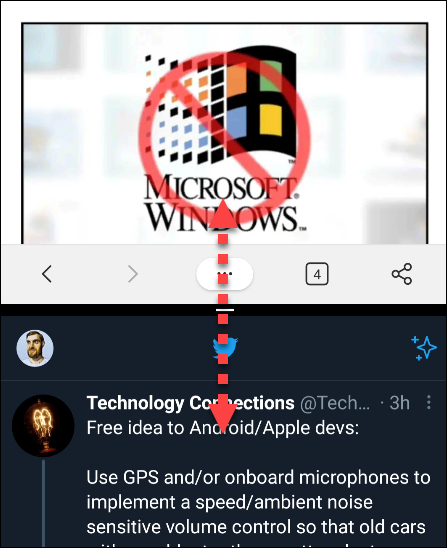
La mitad superior está más o menos atascada en la parte de arriba, pero puede utilizar el menú Recientes para cambiar la aplicación inferior o inclusive ir a la pantalla de inicio para iniciar una aplicación distinto.

Por último, para cerrar el modo de pantalla dividida, simplemente puede arrastrar el divisor hacia arriba o hacia abajo hasta el borde de la pantalla.
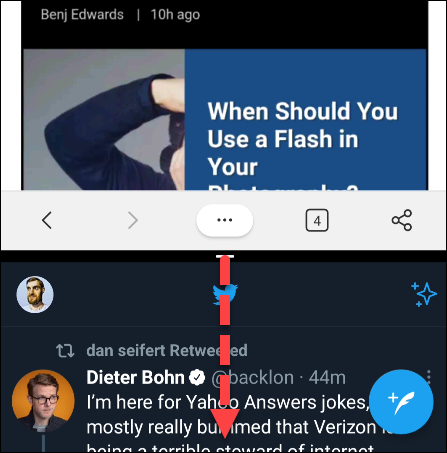
¡Felicidades! ¡Ahora eres un asistente de productividad! Una cosa a prestar atención es que no todas las aplicaciones admiten el modo de pantalla dividida. Instagram, a modo de ejemplo, es una popular aplicación de Android que no funciona en modo de pantalla dividida. Tus resultados pueden variar.
RELACIONADO: Cómo bloquear aplicaciones en la pantalla en Android






